关于 分区工具 fdisk 的使用,前面已经撰写了两篇文章,今再将 fdisk 剩余的使用分析讲解完全
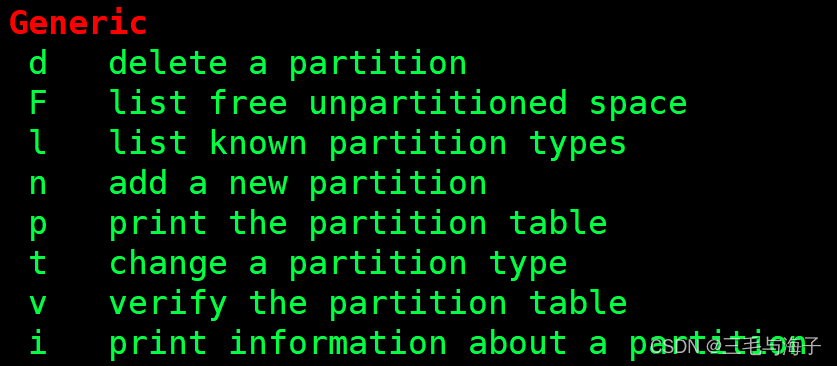
fdisk 分区工具,最常用的菜单就是上图了,我们再把其中还未讲解的知识,再做以分享
d : 删除一个分区
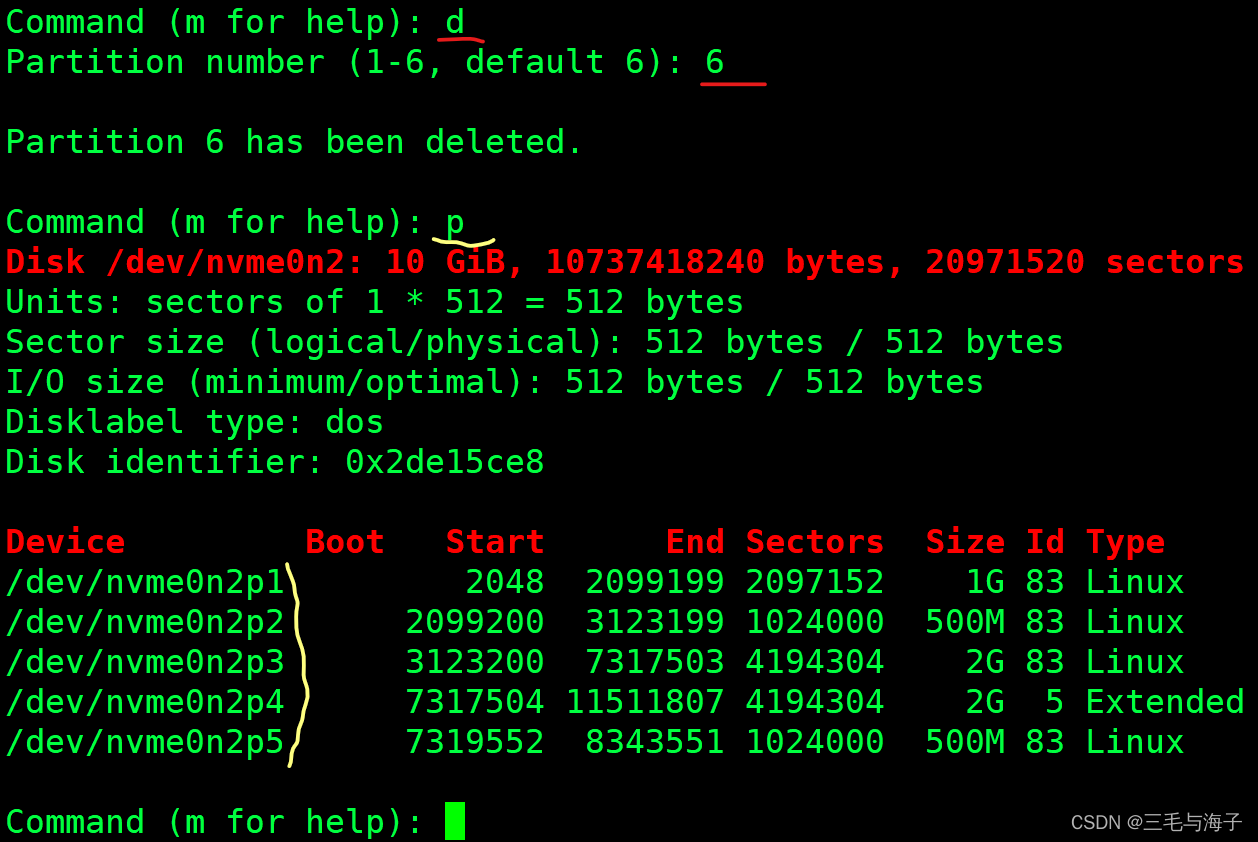
删除所要删除的分区编号,我们选择了 6 ( 6分区 ,它是个 逻辑分区 ),
然后,使用 p 打印 ,可以看到分区就只剩 5 个了~!!
t : 改变分区类型
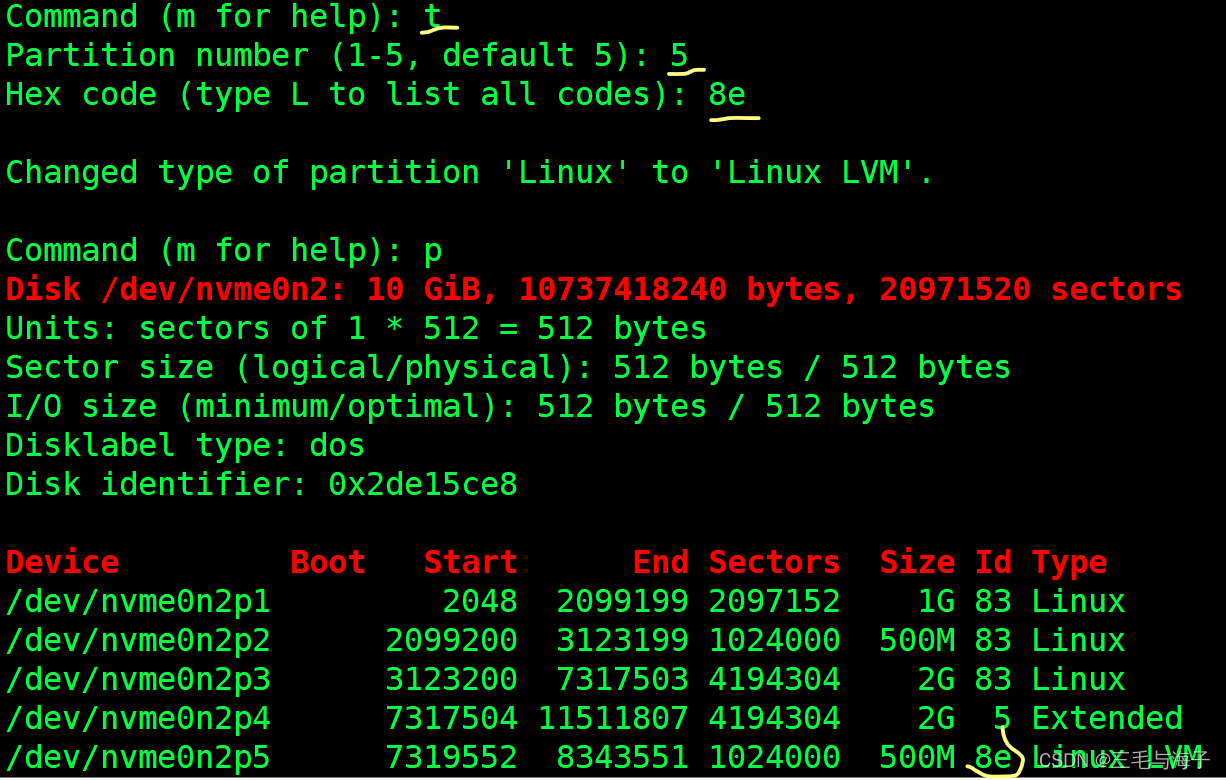
通过前后对比可以看到, 5 分区 分区类型,由之前的 83 ( Linux ) 变为
8e ( Linux LVM )。
当然了,分区类型也不止 Linux, 和 Linux LVM, 也多得很~!!
v : 检查当前分区表

主要就是反应,当前磁盘还有多少空间未分配~!!!
i : 打印某一个分区的详细信息
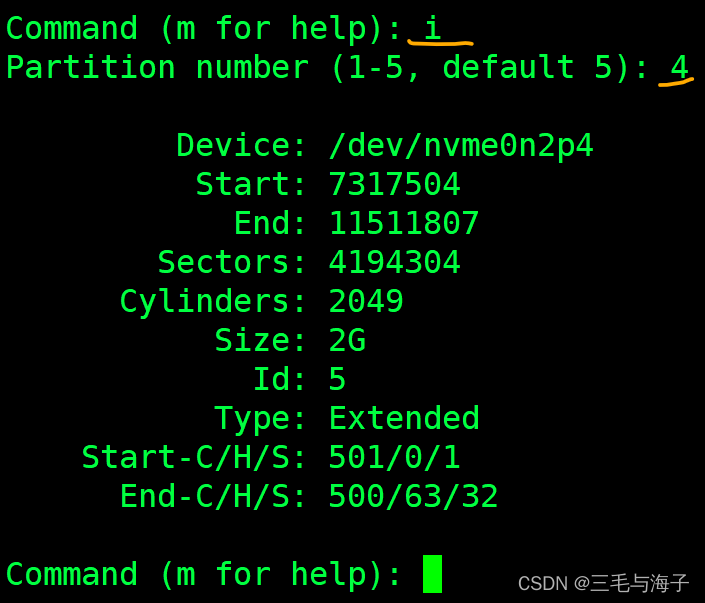
展示 , 4 分区的信息~!!!
主要讲几点,大家陌生的信息:
Cylinders : 这是柱面
Start-C/H/S : 开始寻址
End-C/H/S : 结束寻址
脚本 菜单:

O 和 I ( 都是大写 )
===>>>
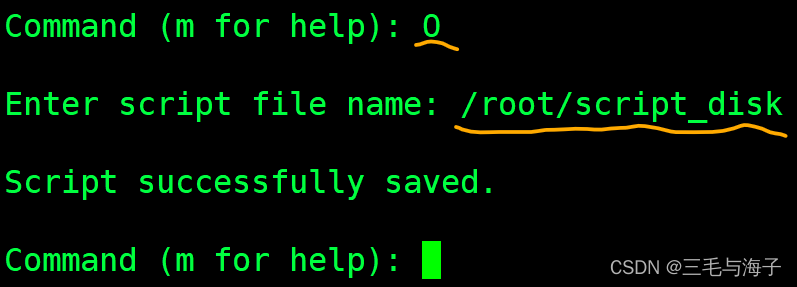
我们输入 O ,然后写下,脚本的路径
为了查看该路径是否成功,我们复制了会话,查看 root 下有没有我们的脚本
===>>>
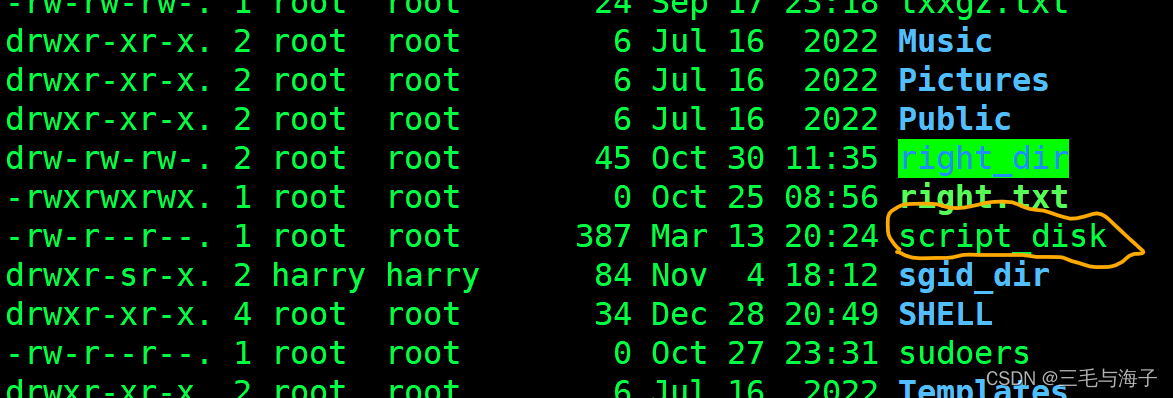
可以看到 脚本是存在的,这就说明我们已经将 磁盘的存储布置 存储到了 一个脚本文件 里
( 是当前的磁盘情况 )
为了做对比,我们使用 p 打印下当前的磁盘情况
===>>>
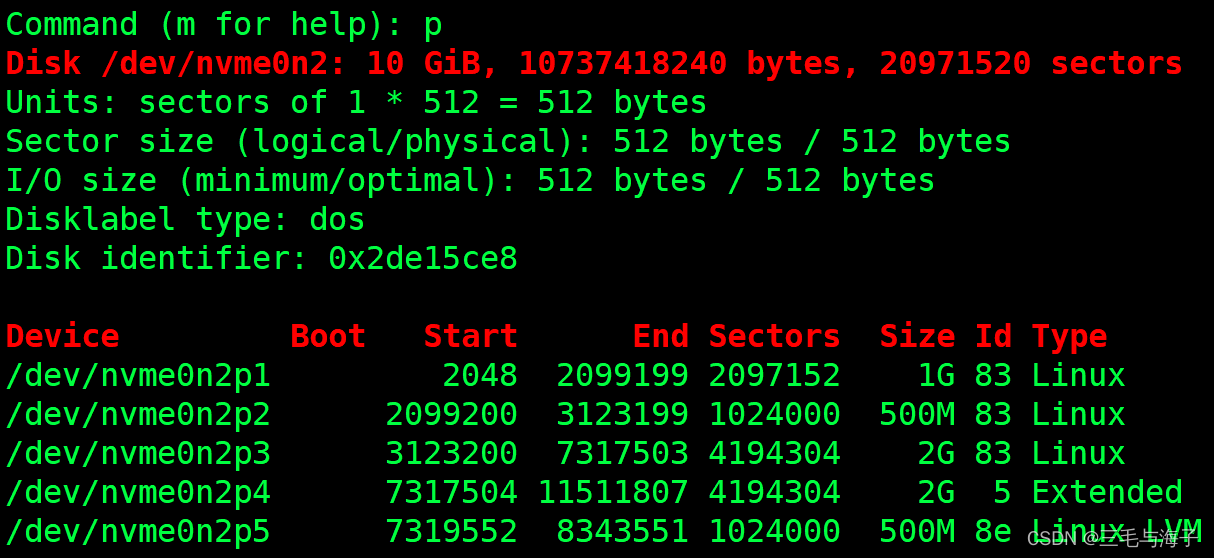
上示磁盘情况,就是我们脚本文件里的磁盘配置~!!
( 上示内容是做对比的 )
然后,我们按 q ( 退出不保存 )

我们按了退出不保存( q ) ,没有按 退出并保存 ( w ) ,那就意味着,该磁盘刚才进行
的所有配置已经不复存在了~!!!
但是呢,我们已经提前弄好了 脚本文件, 刚才所有的 磁盘配置都在 那个脚本文件里,虽
然,我们按了 q ( 退出不保存 ) 但是,只要我们现在把 那个脚本文件 给重新弄回来,那么
磁盘配置就又都重新回来了~!!!!
===>>>
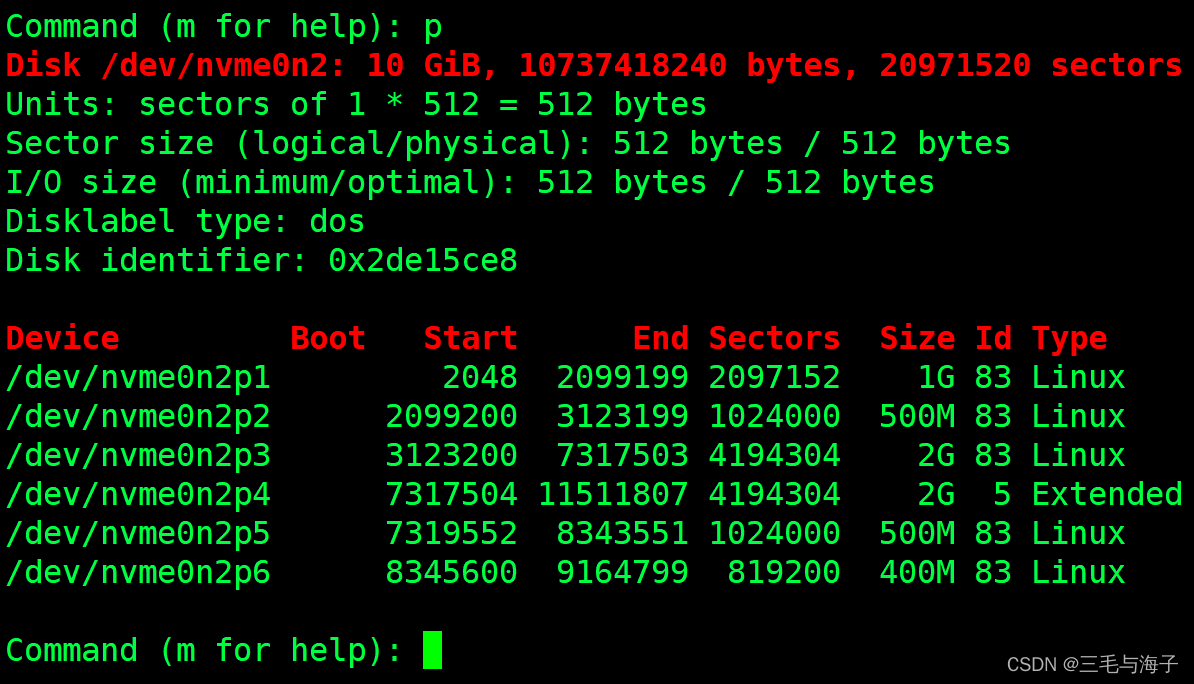
这是,我们再次使用 fdisk 登进去后看到的 磁盘目前的情况,意料之中的是,磁盘的配置不
与我们所对比的那个配置一样,这也是当然~!!!( 已经讲过原因了,不再赘述了 )
现在就看,我们的脚本了 :
===>>>
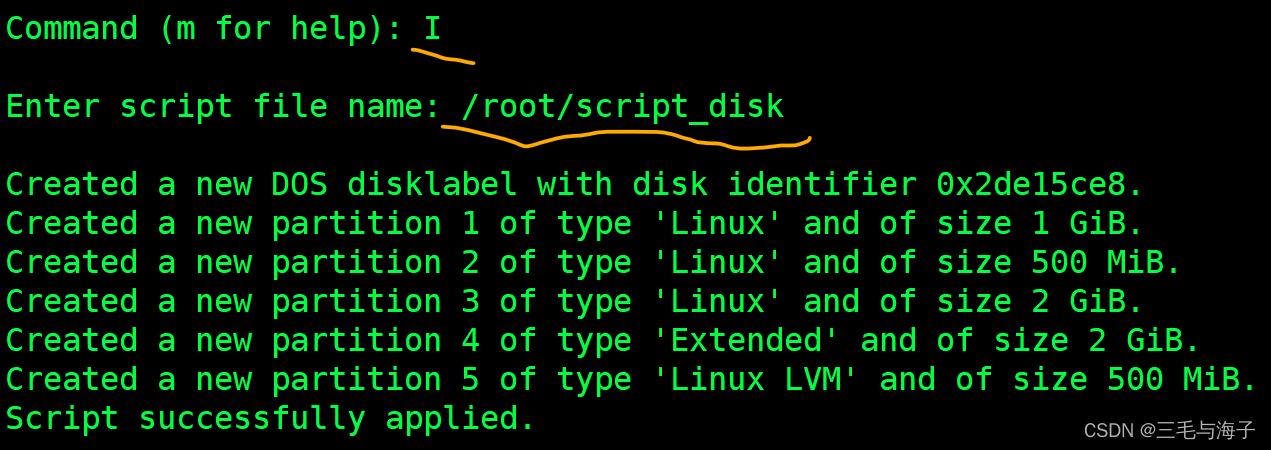
我们按下 大 I 键,然后,再输入脚本路径,便成功加载了脚本里的磁盘配置
===>>>
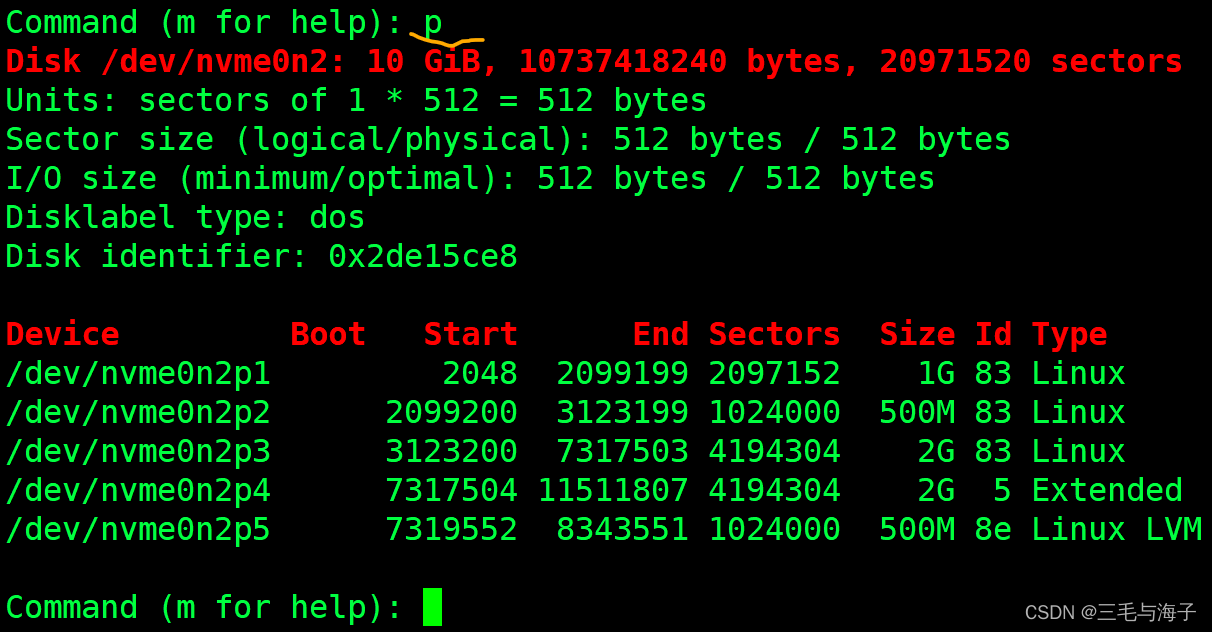
显然了,与对照组的磁盘配置一模一样~!!!
这就说明了,我们的脚本是成功的~!!!!!
至此,关于 fdisk 分区工具,就全部讲完了~!!!






















 4320
4320

 被折叠的 条评论
为什么被折叠?
被折叠的 条评论
为什么被折叠?








